

Pantherではイメージスキャナのドライバが増えるとともにスキャナをネットワークで共有する機能が付いた。とっても便利。Mac OS Xでは他にも、ストレージ、プリンター、FAXなんかも共有できて設定も簡単なのだがスキャナの共有についてはちょっとクセがあるみたいなので注意点をまとめてみた。
スキャナの共有設定はMac OS X標準装備のイメージキャプチャ アプリケーションで行う。まずはサーバーとなるMacに接続したスキャナがイメージキャプチャでちゃんと動くことを確認する(実際にスキャンしてみる)。正常に動作したら、「環境設定...」メニューを選んで次のように設定する。
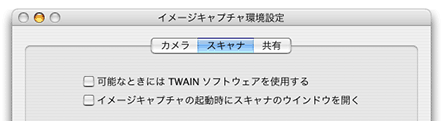
起動時にスキャナのウィンドウを開かないように
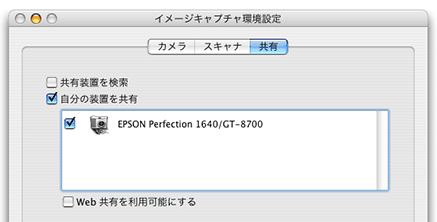
共有したい装置(スキャナ)にチェックを入れる
設定が終わったらイメージキャプチャは終了してよい。共有機能を提供しているのはイメージキャプチャ アプリケーションではないので起動している必要はない(してると困る)。
つづいて、クライアント(ネットワーク経由でスキャナを使いたい方のMac)のイメージキャプチャで次のように設定する。
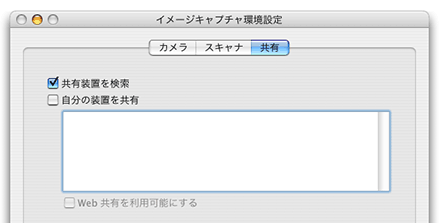
共有装置を検索する
設定ができたら「装置 > 共有装置をブラウズ...」メニューを選ぶ。次のようなウィンドウが表示される。
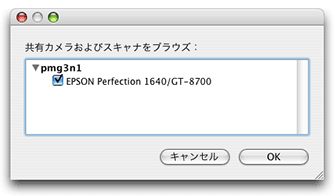
サーバー側で共有するように設定した装置がリストアップされるので、使いたい装置にチェックを入れるて[OK]ボタンを押す。
「装置」メニューにチェックを入れた装置の名前が付け加えられているのでそれを選択する。スキャン操作を行うウィンドウが表示されればあとは直接接続した場合と同じように操作できる。
こう書くと簡単そうだが、ハマったのだ。
共有装置をブラウズするウィンドウに使える装置が表示されるまでに結構時間が(あたしンちでは2分半以上)かかる。
サーバー側で共有を設定したユーザーがログインしている状態でないとクライアント側から共有スキャナは使えない。
サーバー専用に古いG3を割り当てていた(当然、通常運用時には誰もローカルでログインしない)ので、この2つの特性に気付くまでリモートスキャンができたりできなかったりする謎に3日3晩悩み続けた(;_;)。
後日アップルに確認したところ(2005-1-21現在)、それはそういうモン(仕様)らしい。もう少しヘルプなりに詳しく書いといてくれませんか。
(2005-1-22)
Copyright© 2005 TAKAHASHI,Ryoji